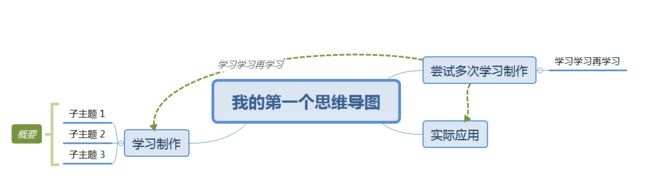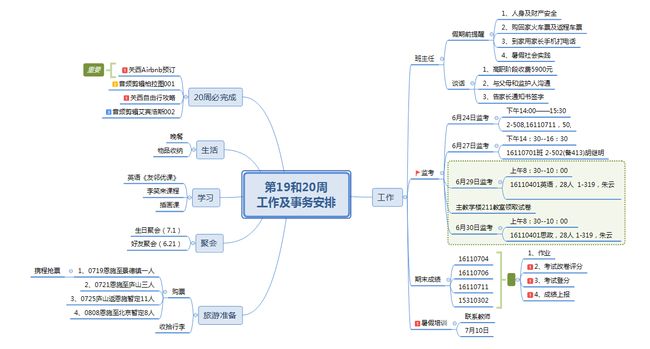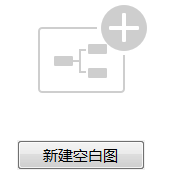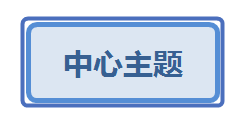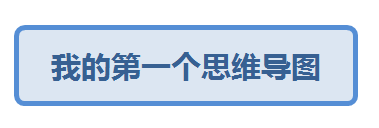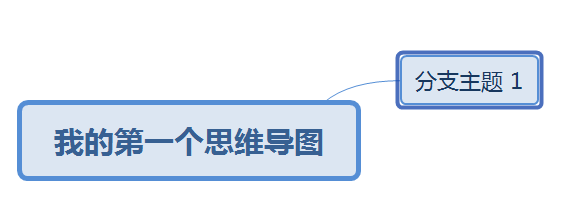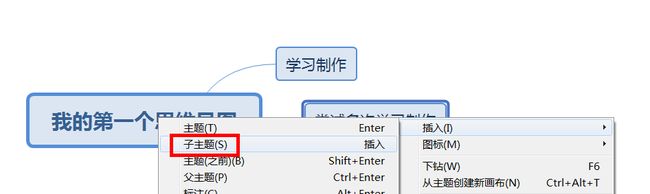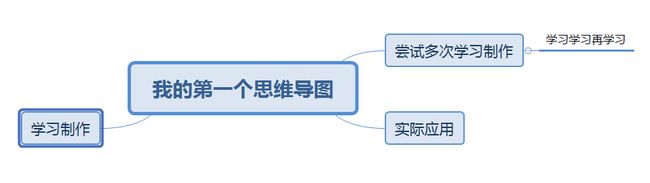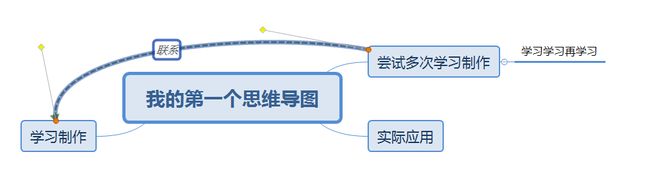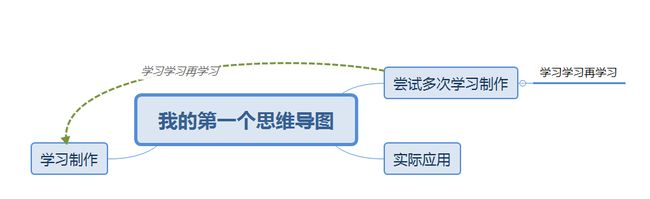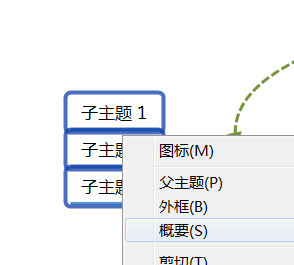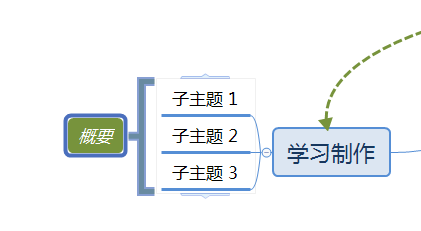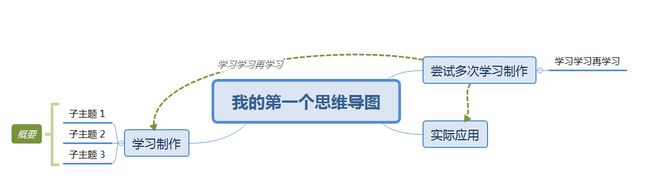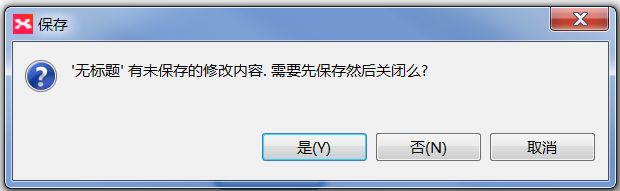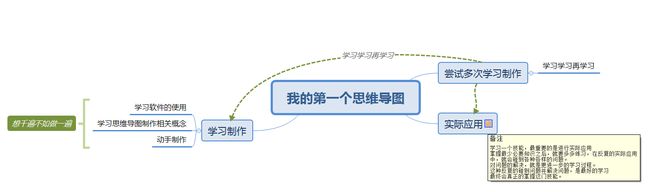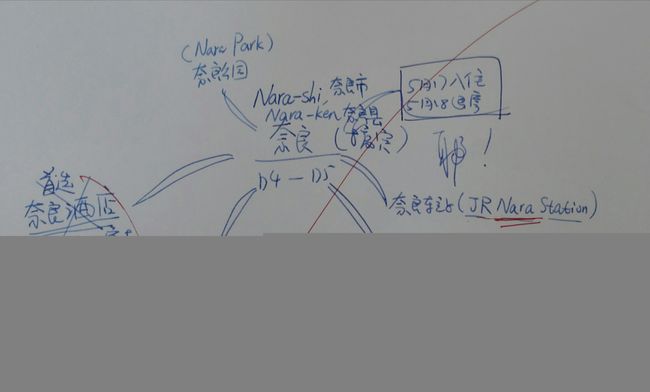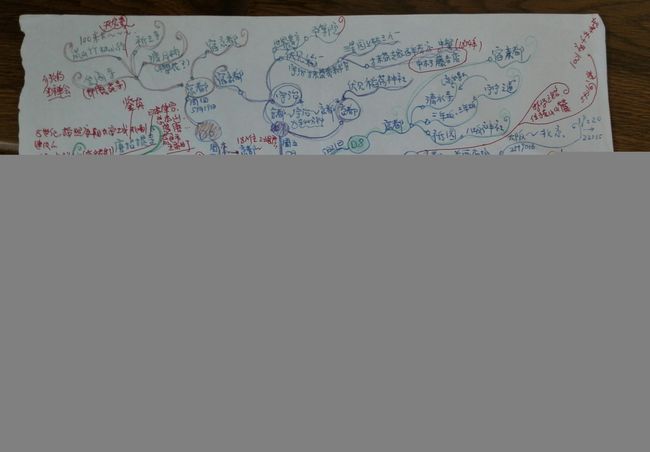Deadline是第一生产力。
这是一句大家都在用的耳熟能详的话,虽然饱含着调侃的意味。
但是,从我自己的体验来说,到了Deadline前,生产力确实会大大提高,做事也会变得极有效率,我们一般都会在Deadline之前搞定所有事情。
可是,对所有罹患Deadline焦虑症的人来说,在Deadline变成第一生产力之前,就已经磨损掉了我们所有的意志力。
因为一件事情没有完成,就会一直放在我们心里,这种焦虑感会影响我们从事其他工作。
信奉Deadline是第一生产力的人,一定会在Deadline之前,才开始动手搞定一件工作。
而焦虑感,则会伴随着从接受任务到完成任务之间的所有时间,这将严重干扰到我们做其他工作。
如何去掉Deadline焦虑症?
推荐一种行之有效的方法,那就是列出所有必做工作的清单,绘制出思维导图,并且打印下来随身携带。
搞定一项工作勾选一下,思维导图条理清楚,会帮助我们理清思路。
并且,当你制作好必做工作的思维导图之后,你的焦虑感放在纸上,所有工作都会有标识很明确的完成和截止时间,这样可以将焦虑感减到最低。
而且,人会有一种特性,就是将所有说出来的事情和写下来的事情,自动在大脑中形成一种——“这事儿已搞定”的完成状态,这种状态非常好,不会干扰我们搞定其他工作。
推荐一个简单易学,很好用且快速上手的制作思维导图软件——XMind
可惜我没有找到它的手机版,所以,在手机上进行思维导图绘制,我使用的是中文名称“思维导图”这4个字的app。当你学会了电脑版的思维导图绘制之后,使用手机版软件就非常简单,暂时不做教程。
现在就开始我们的思维导图之路,学习制作下图所示的思维导图——我的第一个思维导图
推荐使用——电脑版思维导图制作软件——XMind
下面是我对李笑来老师《起步时,最重要的是什么》课程学习时,制作的读书笔记思维导图。
工作清单以及读书、学习使用思维导图,有一个非常好的作用,那就是当你制作完思维导图之后,呈现出来的是图形状态连接的各种要点和文字,在你的头脑中一般都会记得更牢。
当然,刚开始可能你不能熟练运用,但是当你像我一样,不管大事小事,都画个思维导图练习,你一定可以迅速上手,并且深刻体会到思维导图工具用得顺手时,对工作的帮助,是其他工具体会不到的。
下面是我19周和20周的必做工作清单思维导图,因为事情比较多,全放在心里会有一团乱麻的感觉。
当使用思维导图,把所有的工作条目和名称都列出来之后,就我个人而言,焦虑感实实在在地减轻了很多。这种状态非常有利于完成现在手上必做的工作,大大提高了工作效率;并且,由于思维导图条理清晰,所以不会造成重要事件遗漏的情况。
好啦,下面我们开始学习制作思维导图吧,希望你打开新大门之后,在思维导图的新世界里游玩舒心。
第一步,下载并安装XMind思维导图制作软件
任何一个软件首先需要下载安装,上网搜索XMind软件下载并安装。
完成之后,桌面上会自动添加XMind快捷方式图标。
第二步,双击桌面上的XMind图标,打开思维导图制作界面。
第三步,单击——新建空白图
就可以开始进行思维导图的制作了,双击中心主题,输入你今天的思维导图主题。
记住:双击中心主题,进入制作。
输入中心主题:我的第一个思维导图。
第四步,插入主题和子主题
右键单击中心主题,则可以打开快捷菜单。光标移到“插入”这个位置,会显示二级快捷菜单。
光标移到“主题”,再左键单击,则可以新建一个主题。
新建好之后会显示“分支主题1”,双击“分支主题1”,输入分支主题名称。
重要提醒:
1、插入子主题要在上级主题上右键单击;
2、更改主题名称,则要双击左键。。
再次右键单击中心主题“我的第一个思维导图”,依次新建三个分支主题,并输入主题文字,进行练习。
右键单击任意一个分支主题。在插入选项中选择子主题,则可以新建下层主题,名称为“子主题1”
插入——子主题,则可以新建下层主题,这里新建了一个“子主题1”。
双击“子主题1”,可输入具体内容。
第五步,思维导图的美化和修饰之——移动主题位置
我们想要移动思维导图中的各种元素,都可以按住左键,拖动到某位置后,再松手。
拖动的主题将会显示在绿色方框的红色横条位置。
记住,是绿色方框的红色横条位置,才是拖动操作最后显示的位置。
拖动操作完成,思维导图变成下图所示:
第六步,思维导图的美化和修饰之——添加主题之间的联系
当我们想要添加两个主题之间的联系时,采用以下方法。
右键单击起点,在打开的快捷菜单中,移动光标经过——插入——联系,再左键单击,这时会产生一个虚线。
然后在联系的终点主题上单击一下,则可建立两个主题之间的联系。
联系建立完毕,则可以左键单击黄色圆点所标识的句柄,移动鼠标来进行虚线形状和长短的改变,设置完成如下图:
双击虚线上“联系”两个汉字,可以输入联系的具体内容,设置完毕如下图所示。
第七步,美化和修饰之——添加多个主题的概要。
按住左键拖动,框选几个子主题,再右键单击可打开快捷菜单,再左键单击菜单中的“概要”,就可以添加多个主题的概要。
双击概要,则可以输入具体的概要内容。
至此,你的第一个思维导图制作完毕。
第八步,保存思维导图。
关闭思维导图软件,会自动出现保存提示框,点击是,则可保存。
点击是之后,会出现两个保存选项,一个是XMind云保存,一个是保存在本地电脑。
自动选择是在云中进行保存,点击保存,则自动保存思维导图到云上。
建议进行两次保存。
ok,搞定。
XMind 思维导图绘制图文教程,全文到此结束
学习一个技能,最重要的是进行实际应用。
掌握最少必要知识之后,就要多多练习,在反复的实际应用中,就会碰到各种各样的问题。
对问题的解决,就是更进一步的学习过程。
这种反复的碰到问题并解决问题,是最好的学习,最终你会真正的掌握这门技能。
当然,刚开始可能你不能熟练运用,但是当你像我一样画到第50个思维导图时,你一定可以体会到这个工具用得顺手时,对你的工作的帮助,是其他工具体会不到的。
正文到此结束
下面是这些年我自己手绘的思维导图。
谢谢你的时间和关注,谢谢你的阅读和陪伴。‿。
2017年6月28日下午初稿
2017年6月28日晚修1稿
2017年6月28日晚22:03修最终定稿
2017年7月5日再次修改原来一直把XMind这个软件的名称大写搞错了
下面发一些我自己手绘的思维导图
下面发一些最开始我自己手绘的思维导图,那时还没有,主要是没有想到要用电脑版思维导图绘制软件。
我最初绘制的几张思维导图,发出来是想让你们知道,其实所有的学习,刚开始的成果都是很笨拙很粗糙很简单的,但是坚持练习,最后一定会越来越熟练,最终掌握这门新技能。
绘制熟练之后,就把上面的多张小图合并到一张大图中了,自己还蛮喜欢的。
下面是我自己很喜欢的日本自由行日程安排的思维导图,第一次在Airbnb上预订住宿其实我是拒绝的,有了思维导图的帮助,真的大大提升了自信心和工作效率。
写到这里,想到一个好主意,决定把它放在画框里当画作存起来。
ok
思维导图制作这两年以来的学习回顾也到此结束了。
谢谢你的阅读和时间
智慧如你,点个赞再走呗?(•̀⌄•́)
你的左手这里有颗心❤让它变红就好谢谢啦´∀`(๑•͈ᴗ•͈)❀
20160628
20170705